我們建立好了自己的 dataset,也建立好了運算資源,今天我們開始進入 Author 三劍客之首的 Notebooks。
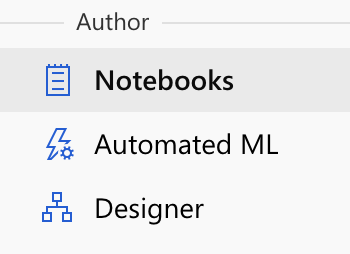
做資料科學和機器學習的朋友,一定對於 Jupyter Notebook 相當熟悉。這是一套基於 web 頁面的開發工具,有強大的互動性功能。可以讓你每打一行程式碼,就印出結果,相當適合在做探索式資料分析時使用。我們就來一步步看怎麼建立 Notebook 吧!
進到 Notebooks 的頁面裡,點擊 Create。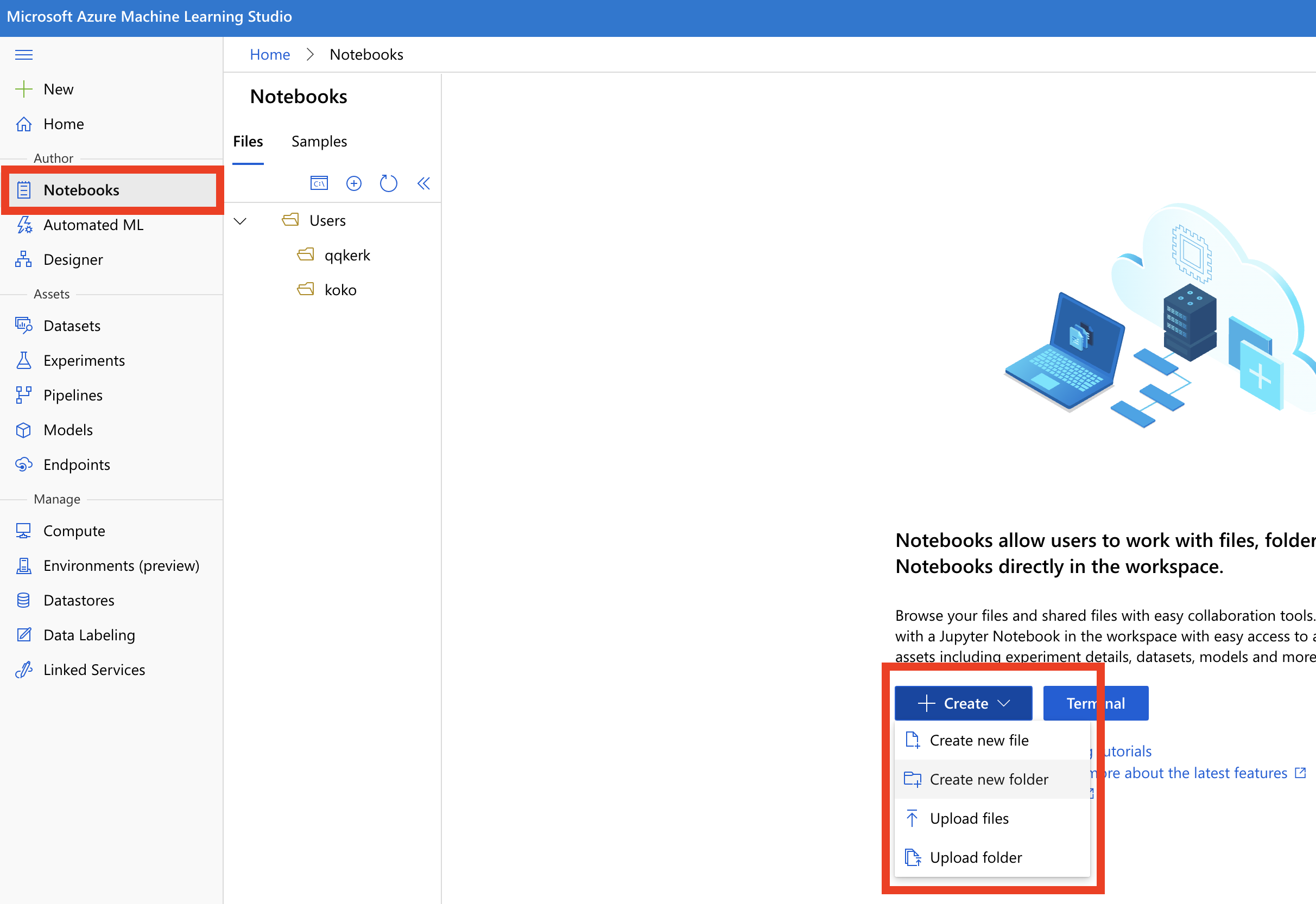
你可以選擇你要創在哪裡資料夾裡,檔案名稱叫 Titanic,選擇 .ipynb 的格式,這個就是 Jupyter Notebook 常見的格式。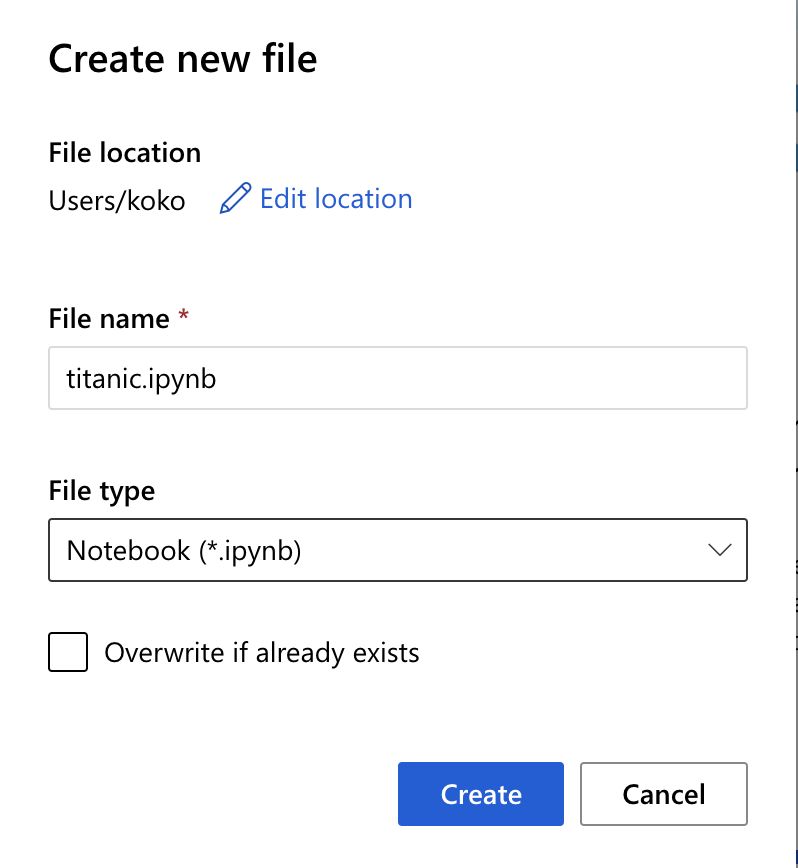
檔案建立後,會看到下圖的畫面。Compute 的部份,你可以選擇你要用哪一台已經開的機器來運算,我們就選擇昨天開好的那一台。如果你這裡沒有機器的話,可以參考昨天的文章來開啟運算資源。
畫面中的還會出現一個提示,要你 authenticate Azure SDK 給你的運算資源,這裡也點下去。
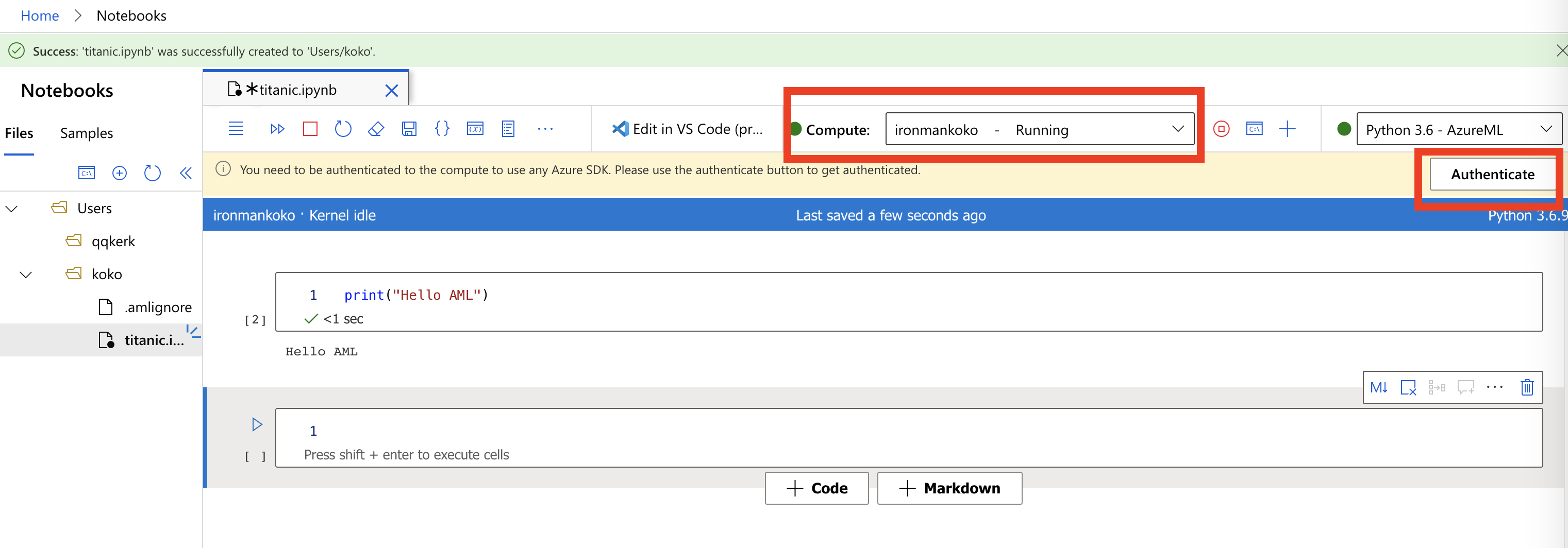

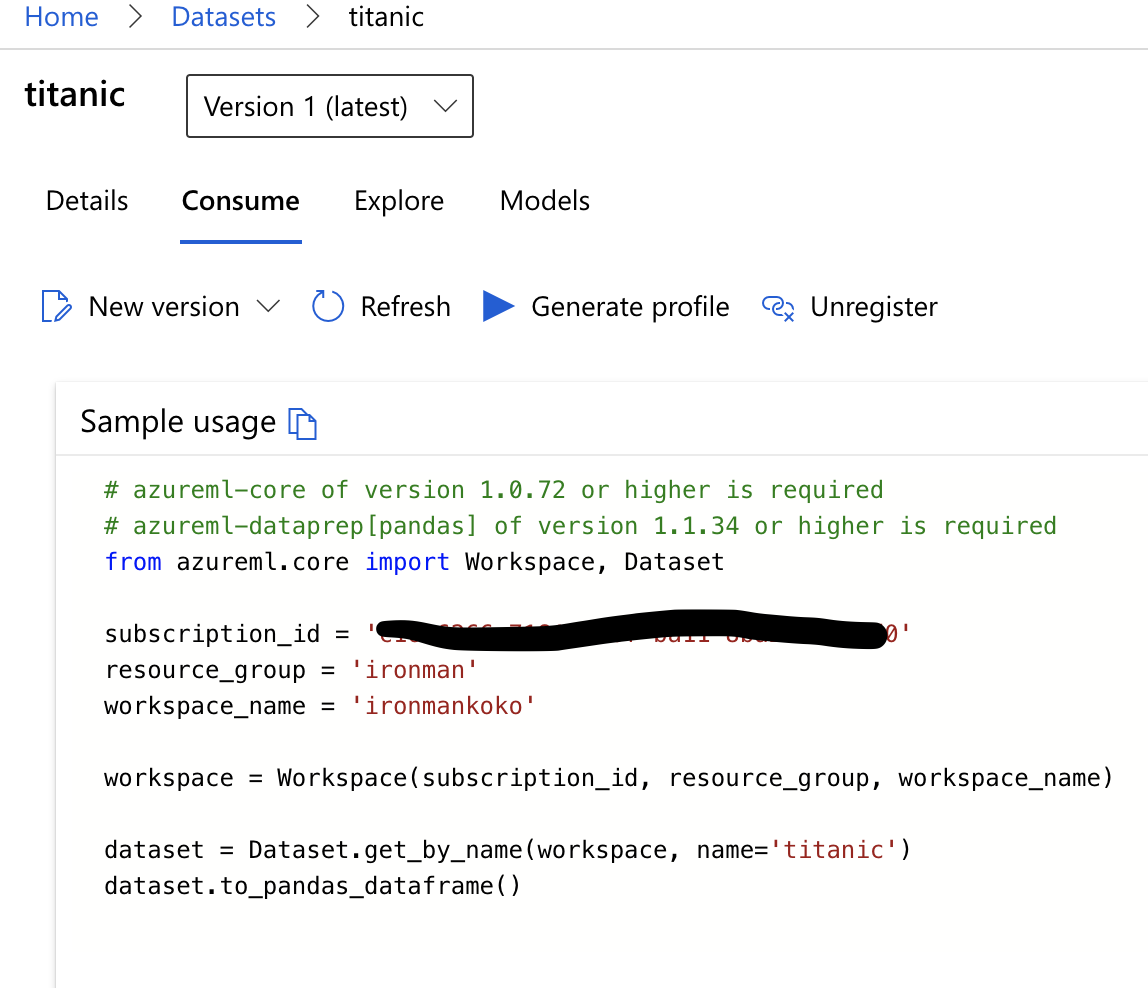
shift + enter,就會執行這段程式。執行後會發現下面出現了一段連結,要你開一個網頁視窗做驗證,我們就打開那個視窗,輸入它給的驗證碼吧!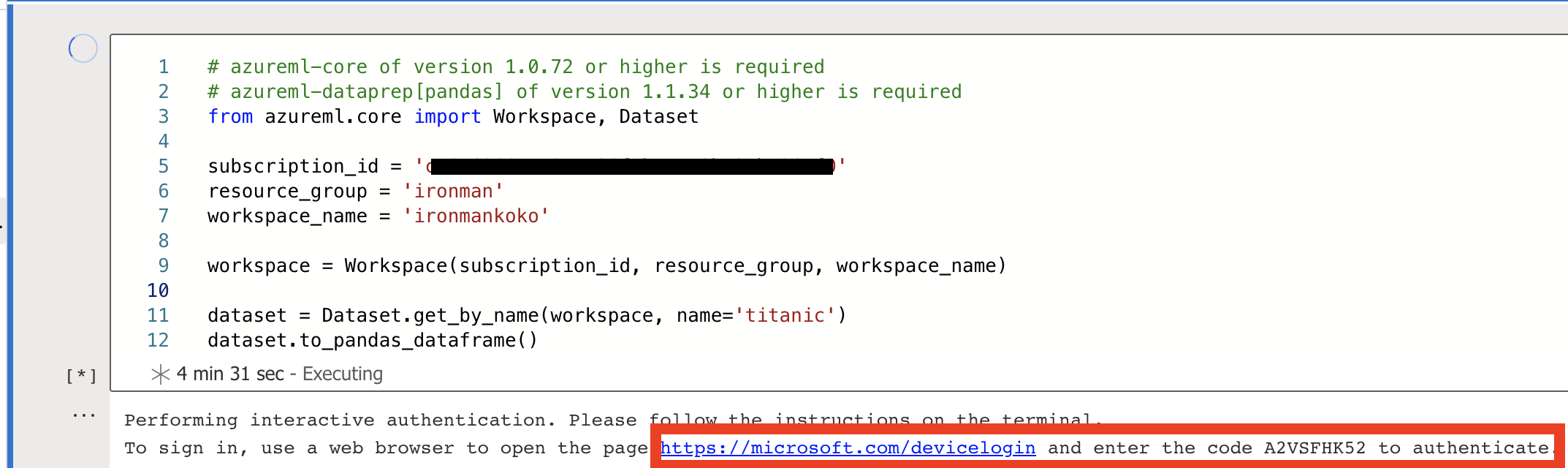
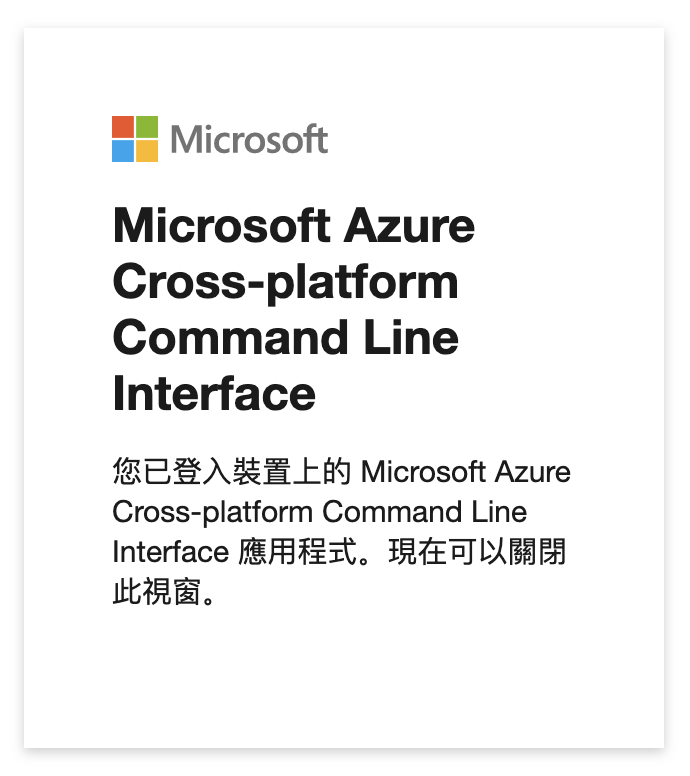
head 來看,真的可以把資料讀出來,接著我們就可以做任何你想要做的事情囉,就和 Jupyter Notebook 差不多的。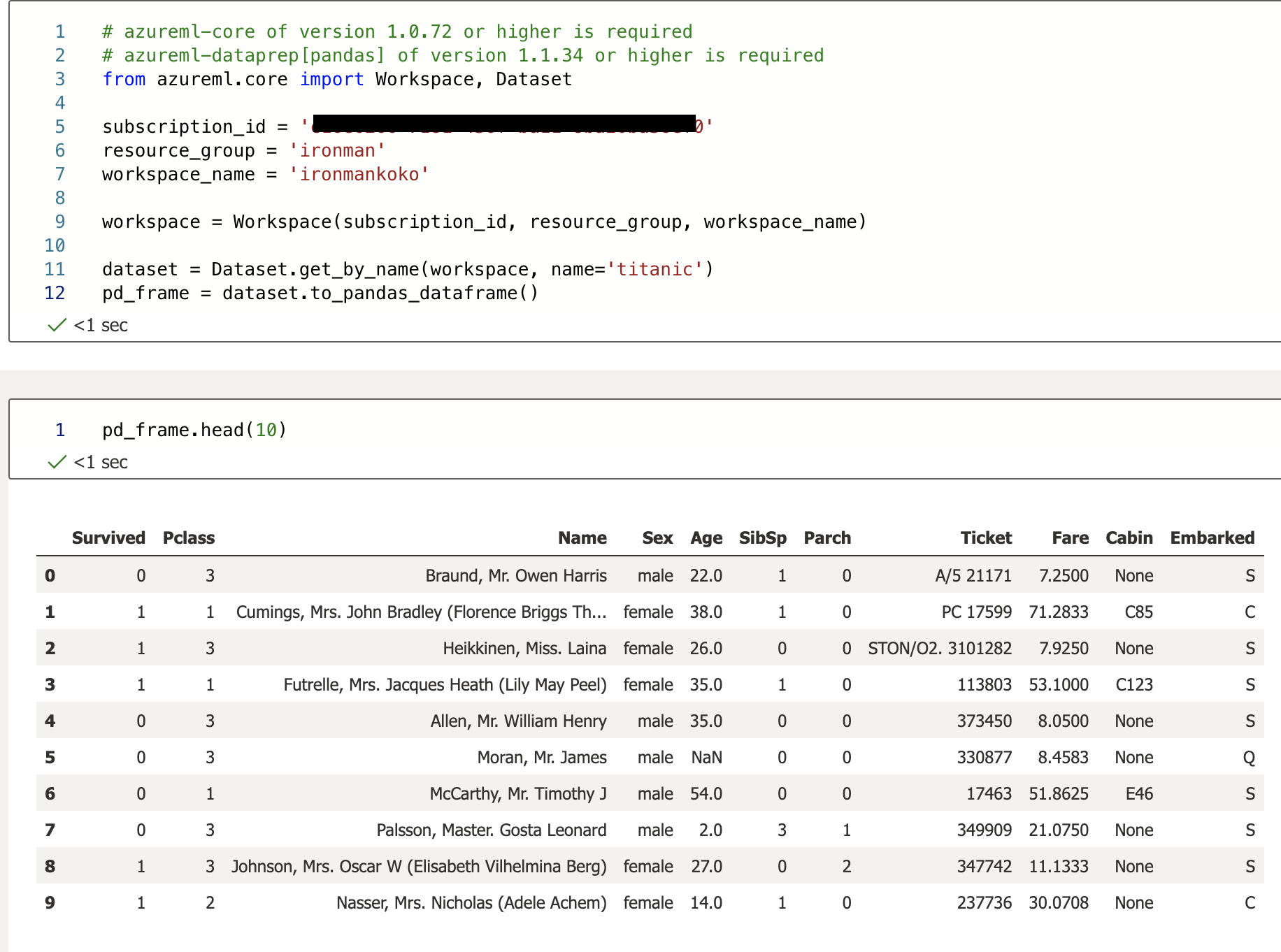
今天講的內容很基本,就像我們平常在地端設備上的 Jupyter Notebook 開發 AI 模型一樣。
但是大家有注意到我們import azureml.core 這個東西嗎?這個是 AML 的 SDK,很多和 AML 整合的功能都在這裡面哦!
我們在更後面的章節來使用 AML SDK 來做開發。
明天先來講 Design 的部份。
